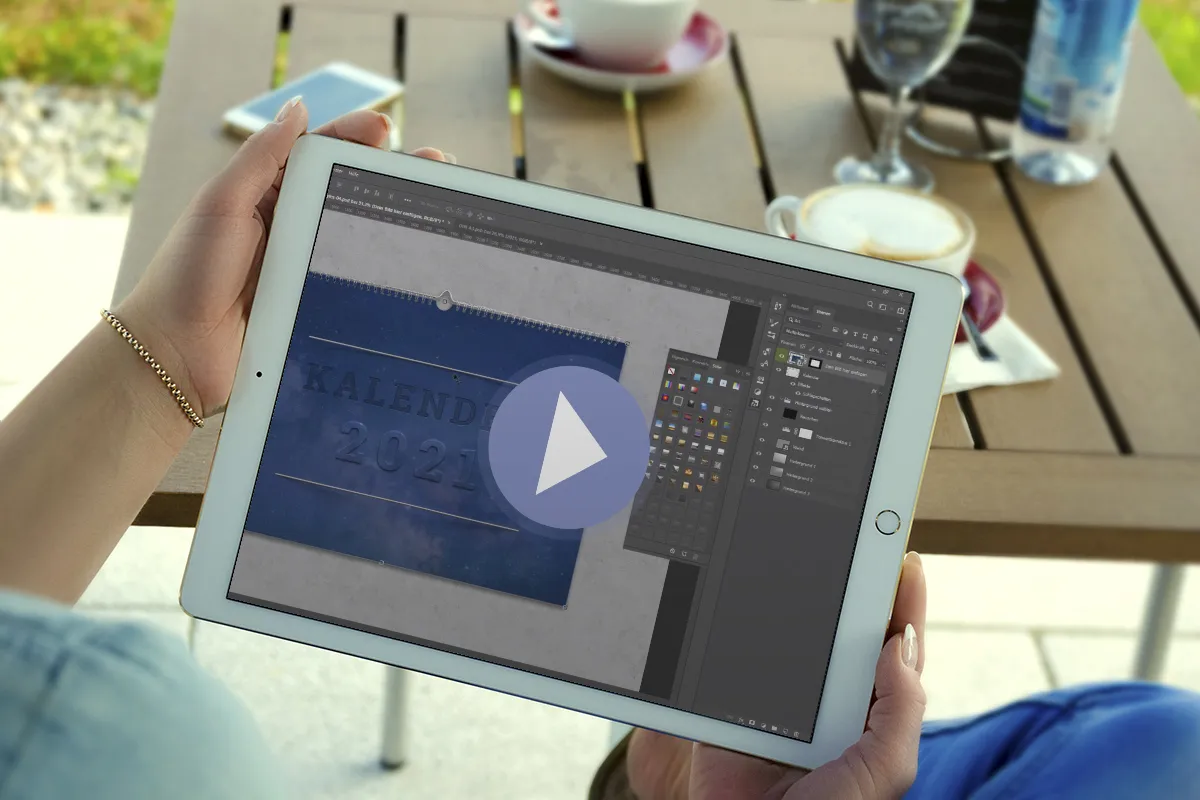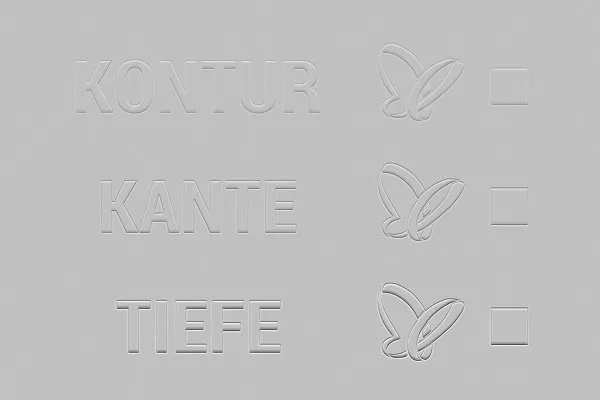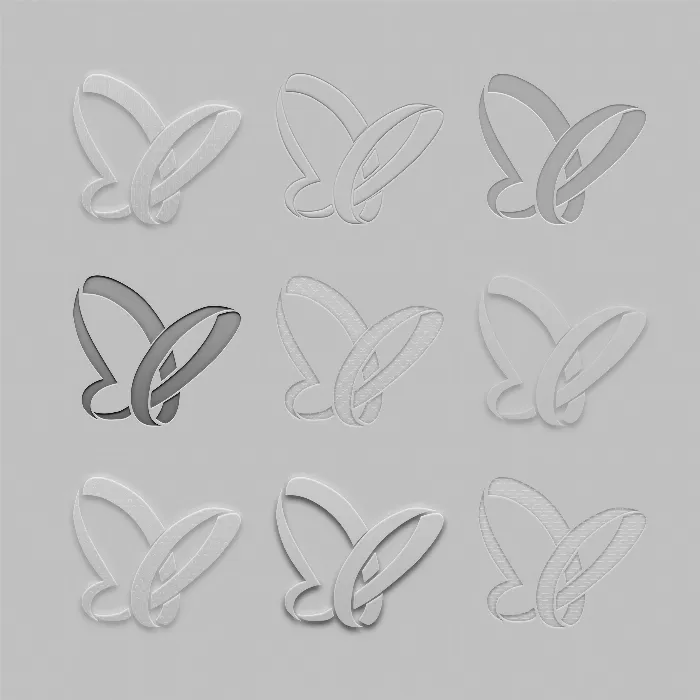
Stili di Photoshop: trasparenza, rilievo e sbalzo per testi e grafica.
Con i 25 stili di Photoshop, i tuoi testi e grafici si alzano in alto o vanno in profondità, con una strutturazione raffinata. Applica alle tue forme e scritture un'elegante trasparenza e grazie agli effetti di contorno, rilievo e ombra predefiniti, crea un'esperienza visiva quasi tangibile.
- 25 stili di Photoshop per effetti di struttura e rilievo incisivi.
- Trasparenza, profondità e grandiosità per i tuoi testi e grafici.
- Posiziona semplicemente gli effetti e adattali se necessario.
- Eccellente per scritte e forme come ad esempio loghi
Se il background deve essere trasperente e i tuoi testi e grafiche devono integrarsi perfettamente: Basta fare clic su uno di questi stili di Photoshop!
- Può essere utilizzato con:
- Contenuto:
25
Attività/Modelli
- Licenza: privata e commerciale Diritti d'uso
Esempi di utilizzo
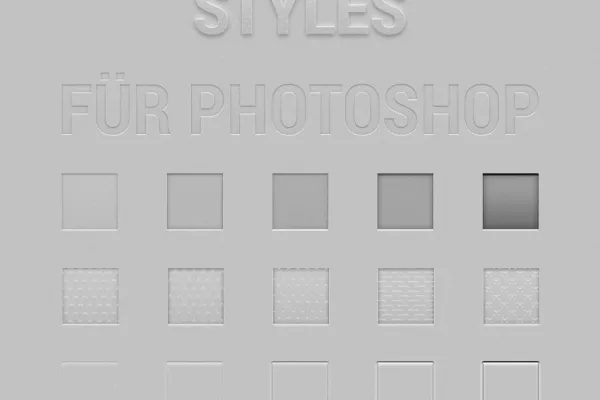
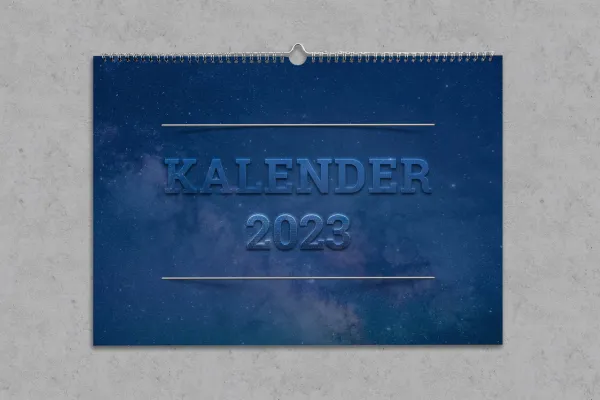
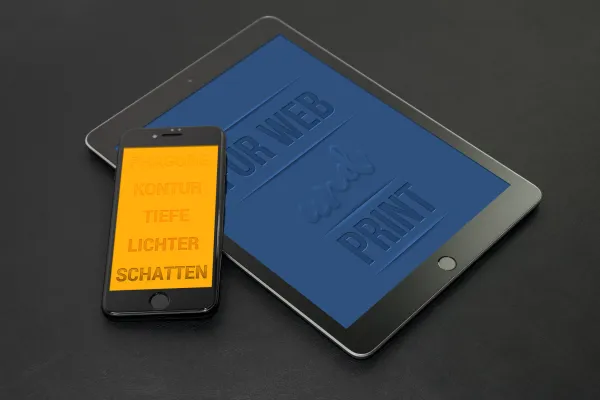

Video di aiuto Per l'applicazione
Rilievo, trasparenza e impressa - effetti per testi e grafiche
Dettagli sul contenuto
Trasparenza e rilievo per testo e grafica in Photoshop
Dolcemente il tuo logo si eleva su uno sfondo monocolore. Sulla tua foto preferita, una citazione incisa e in rilievo offre profondità di contenuto. I tuoi testi giocano sapientemente con ombre e contorni. Le tue immagini sembrano di vetro, trasparenti e elevate ... Scarica questi 25 stili Photoshop e creerai in pochi click tali grandiosi effetti di trasparenza e rilievo.
Straordinari e approfonditi: nobili effetti di trasparenza e rilievo con effetto 3D
In prodotti di stampa di alta qualità, le cosiddette goffrature a secco rivelano il loro fascino unico: singoli elementi sporgono dal materiale stampato o si inabissano al suo interno. In questo caso, gli elementi rimangono privi di colore e possono essere riconosciuti solo dall'occhio grazie all'interplay di luce e ombra. Un delizia visiva con un effetto tangibile!
I stili Photoshop ricreano esattamente questo effetto. Se li applichi, i tuoi testi e forme diventano trasparenti, permettendo allo sfondo di trasparire. Allo stesso tempo si ottengono nobili effetti di rilievo con un'impressione 3D quasi palpabile. Ombre e contorni vengono regolati automaticamente in modo che le lettere e le immagini emergano con diversa intensità o si affondino nello sfondo. Inoltre, otterrai varianti di stile che incorporano ulteriori strutture fatte di linee sottili o punti.
Applicare gli stili Photoshop e creare effetti trasparenti
Tutti gli stili Photoshop per effetti di trasparenza e rilievo sono disponibili sotto forma di file ASL. Li importi in Photoshop con un doppio clic o tramite il pannello Stili. Successivamente, selezioni il livello su cui desideri applicare l'effetto, regoli le dimensioni del testo o della grafica e fai clic una volta sullo stile desiderato nel pannello Stili.
Dopo aver applicato lo stile, potresti notare che l'aspetto non corrisponde esattamente a come te lo immaginavi. Ciò potrebbe dipendere dal fatto che l'aspetto degli stili dipende anche dalle dimensioni dei tuoi elementi grafici. In questi casi, dovresti ridimensionare gli effetti. Per farlo, fai clic con il tasto destro del mouse sotto al tuo livello su “Effetti”. Nel menu contestuale che si apre, selezioni Scalare effetti... Modificando il valore di scala, regoli tutti gli effetti responsabili dello stile.
Inoltre, sono disponibili file Photoshop, principalmente per l'anteprima (installa prima i caratteri, vedi il file Readme allegato) - qui puoi anche inserire direttamente i testi.
Altri utenti potrebbero essere interessati

Pixel-Look incontra lo stile a maglia.

Semplicemente splendida!

Per iscrizioni e forme grafiche

Veri animatori

Così ti si aprono gli occhi!

Che faccia fai?

Dal bianco e nero ai colori intensi

Effetti bicolore e luminosi